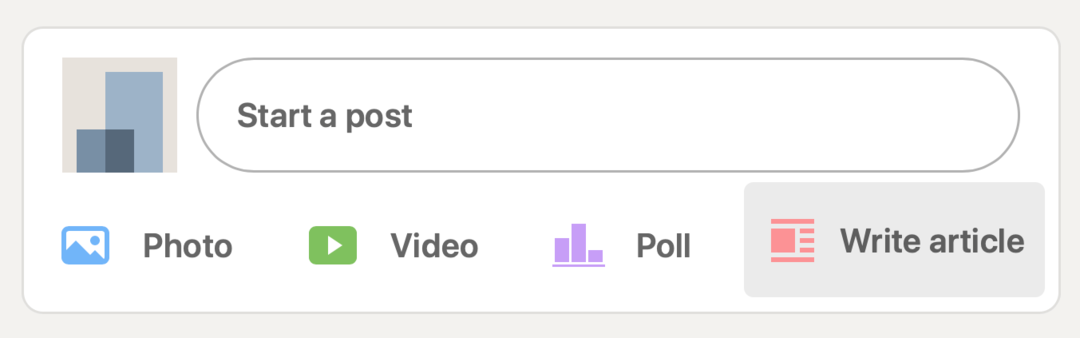विशिष्ट Windows रजिस्ट्री कुंजियों का बैकअप और पुनर्स्थापना कैसे करें
माइक्रोसॉफ्ट विंडोज 10 विंडोज़ 11 नायक / / June 04, 2023

प्रकाशित

विंडोज रजिस्ट्री को संशोधित करने से पहले, इसे पहले बैक अप लेना महत्वपूर्ण है, बस मामले में। आप इस गाइड में दिए गए चरणों का उपयोग करके ऐसा कर सकते हैं।
रजिस्ट्री आपके विंडोज ऑपरेटिंग सिस्टम की जीवनदायिनी है, हजारों महत्वपूर्ण सेटिंग्स कुंजियों को संग्रहीत करती है जिन्हें विंडोज और इंस्टॉल किए गए एप्लिकेशन को चलाने में सक्षम होने की आवश्यकता होती है। किसी विशिष्ट कुंजी में परिवर्तन करने से पहले, आप विशिष्ट Windows रजिस्ट्री कुंजियों का बैक अप और पुनर्स्थापित कर सकते हैं।
यदि आप Windows पर रजिस्ट्री को संशोधित करना चाहते हैं, तो यह आवश्यक है संपूर्ण रजिस्ट्री का बैकअप लें पहले ताकि कुछ गलत होने पर आप उसे पुनर्स्थापित कर सकें। हम आपको नीचे संपूर्ण डेटाबेस के बजाय विशिष्ट रजिस्ट्री कुंजियों का बैकअप लेने का तरीका दिखाएंगे।
आपको विंडोज रजिस्ट्री का बैकअप क्यों लेना चाहिए?
रजिस्ट्री के माध्यम से आप विंडोज़ में कई कॉन्फ़िगरेशन कर सकते हैं। यह वह जगह भी है जहां विंडोज के होम संस्करण के उपयोगकर्ता सुविधाओं को प्राप्त करने के लिए संपादन कर सकते हैं प्रो उपयोगकर्ता समूह नीति के माध्यम से आसानी से संभाल सकते हैं।
हालाँकि, Windows रजिस्ट्री में इधर-उधर छेड़छाड़ करने से पहले, यह जानना कि आप क्या कर रहे हैं और इसे सही कर रहे हैं, महत्वपूर्ण है। उदाहरण के लिए, रजिस्ट्री एक डेटाबेस है जिसमें सभी ऐप, हार्डवेयर और सिस्टम कॉन्फ़िगरेशन सेटिंग्स शामिल हैं।
यह हार्डवेयर उपकरणों, उपयोगकर्ता की प्राथमिकताओं, ऐप्स, सिस्टम सेटिंग्स आदि के बारे में जानकारी संग्रहीत करता है। रजिस्ट्री में संग्रहीत सभी डेटा आवश्यक है, और एक गलत मान को हटाना या कुंजी को संशोधित करना आपके पीसी को नुकसान पहुंचा सकता है।
इसके महत्व के कारण, इसे संशोधित करने से पहले अपनी वर्तमान रजिस्ट्री का बैकअप बनाना आवश्यक है। संपूर्ण सिस्टम डेटाबेस का बैकअप लेने के अलावा, आप विशिष्ट कुंजियों का बैकअप भी ले सकते हैं और पुनर्स्थापित भी कर सकते हैं।
विंडोज पर विशिष्ट रजिस्ट्री कुंजियों का बैकअप कैसे लें
एक बार जब आपके पास रजिस्ट्री का पूर्ण बैकअप हो जाता है, तो आप उन्हें संशोधित करने से पहले एक विशिष्ट कुंजी या कुंजियों का बैकअप ले सकते हैं। उसके बाद, यदि संशोधन के बाद कुछ काम नहीं कर रहा है, तो आप विशिष्ट कुंजी को पुनर्स्थापित कर सकते हैं।
टिप्पणी: यह प्रक्रिया विंडोज 10 और 11 पर समान काम करती है।
किसी विशिष्ट Windows रजिस्ट्री कुंजी का बैकअप लेने के लिए:
- प्रेस विंडोज की + आर लॉन्च करने के लिए दौड़ना संवाद खिड़की।
- प्रकार regedit और क्लिक करें ठीक या दबाएं प्रवेश करना.
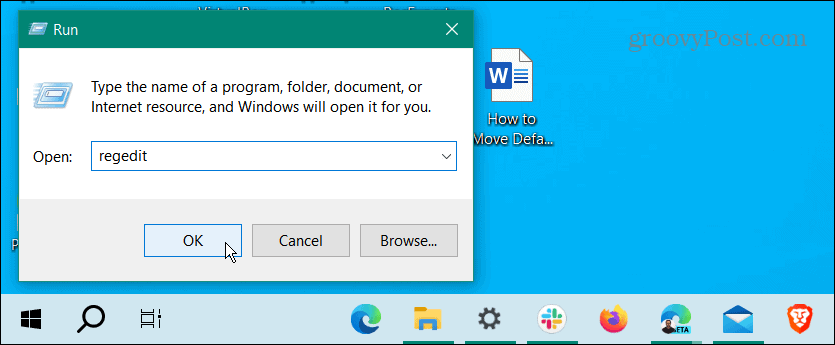
- कब रजिस्ट्री संपादक लॉन्च करता है, उस कुंजी के पथ पर ब्राउज़ करें जिसका आप बैकअप लेना चाहते हैं।
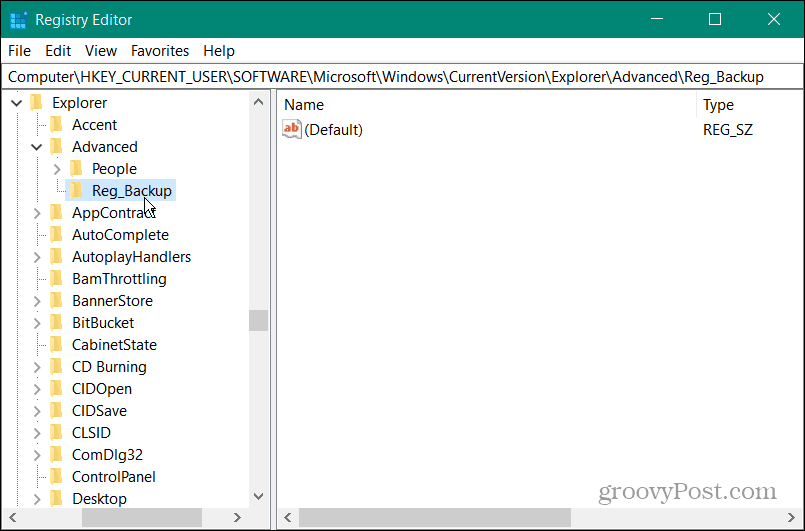
- क्लिक फ़ाइल शीर्ष टूलबार से और चुनें निर्यात मेनू से।
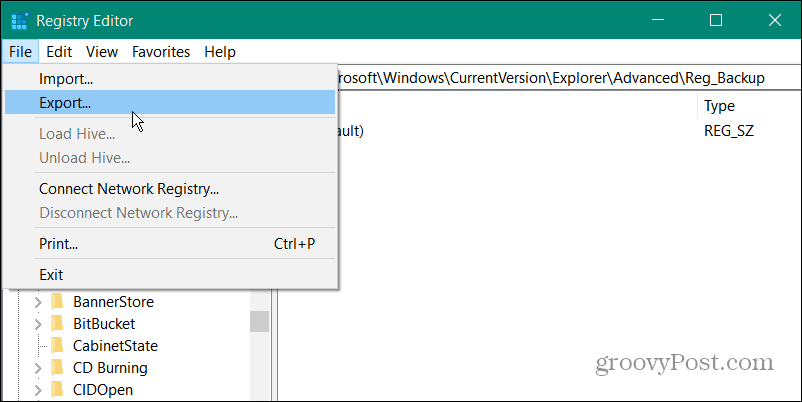
- में रजिस्ट्री फ़ाइल निर्यात करें विंडो, अपने बैकअप स्थान का चयन करें।
- फ़ाइल के लिए याद रखने में आसान नाम टाइप करें और सुनिश्चित करें कि फ़ाइल प्रकार "पर सेट है".रेग” पंजीकरण फ़ाइल प्रकार के लिए।
- नीचे निर्यात सीमा अनुभाग, क्लिक करें चयनित शाखा इसकी पुष्टि करने का विकल्प वह विशिष्ट कुंजी है जिसे आप चाहते हैं।
- क्लिक करें बचाना बटन।
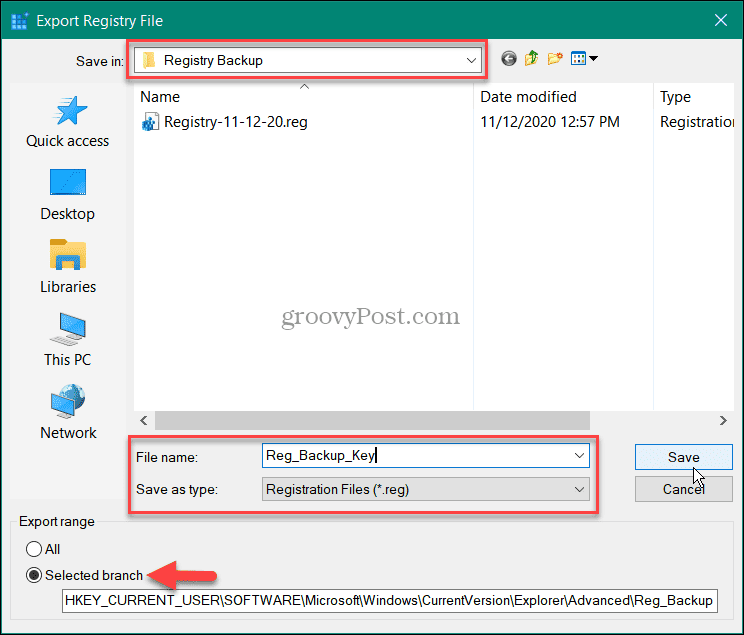
.रेग फ़ाइल आपके बैकअप स्थान पर सहेजी जाएगी, और आप इसका उपयोग परिवर्तनों को वापस लाने या किसी भिन्न कंप्यूटर पर सेटिंग को दोहराने के लिए कर सकते हैं। यह नोट करना भी महत्वपूर्ण है कि आप फ़ोल्डर, DWORD मान और स्ट्रिंग्स जैसी कुंजियाँ निर्यात कर सकते हैं। जब आप किसी फ़ोल्डर का चयन करते हैं, तो उसमें मौजूद सभी चीज़ों का बैकअप ले लिया जाएगा।
विशिष्ट Windows रजिस्ट्री कुंजियों को कैसे पुनर्स्थापित करें
यदि आपको बैक-अप रजिस्ट्री कुंजी को पुनर्स्थापित करने की आवश्यकता है, तो आप अपने द्वारा बनाई गई बैकअप फ़ाइल से ऐसा कर सकते हैं।
एक विशिष्ट कुंजी को पुनर्स्थापित करने के लिए:
- प्रेस विंडोज की + आर.
- प्रकार regedit और क्लिक करें ठीक.
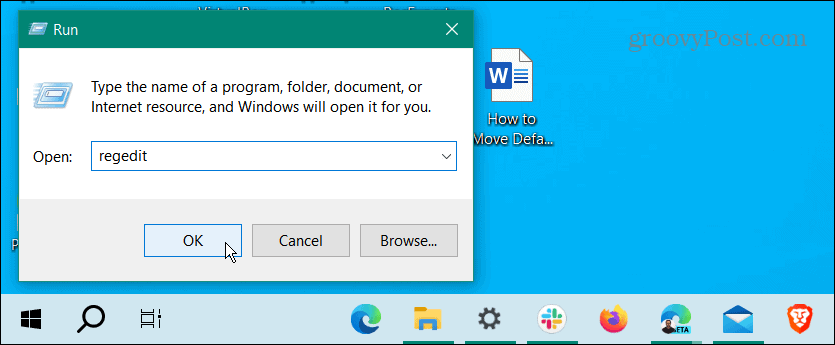
- जब रजिस्ट्री संपादक लॉन्च होता है, तो क्लिक करें फ़ाइल> आयात करें.
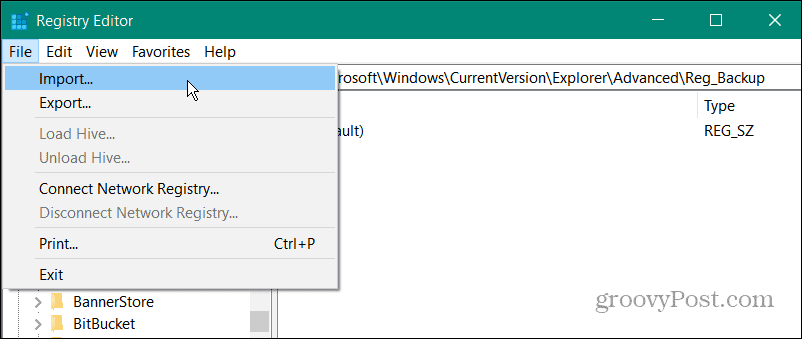
- रजिस्ट्री कुंजी बैकअप के स्थान पर नेविगेट करें।
- उजागर करें .रेग आपको जिस फ़ाइल की आवश्यकता है उसे क्लिक करें और क्लिक करें खुला बटन।
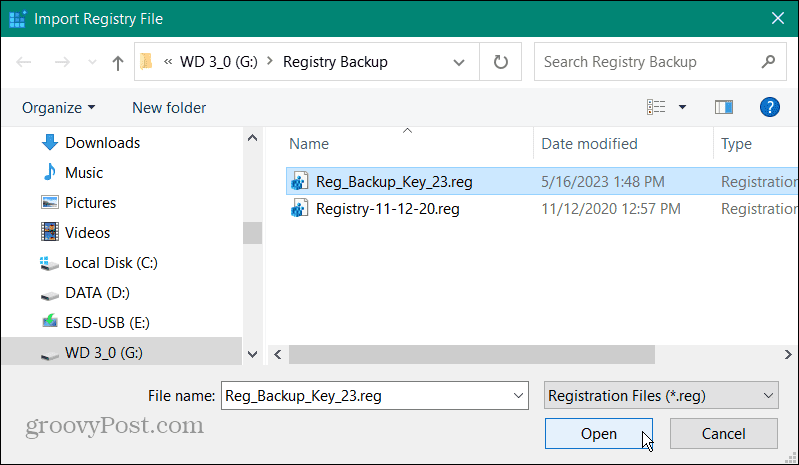
- जब सफल आयात सूचना संदेश दिखाई दे, तो क्लिक करें ठीक.
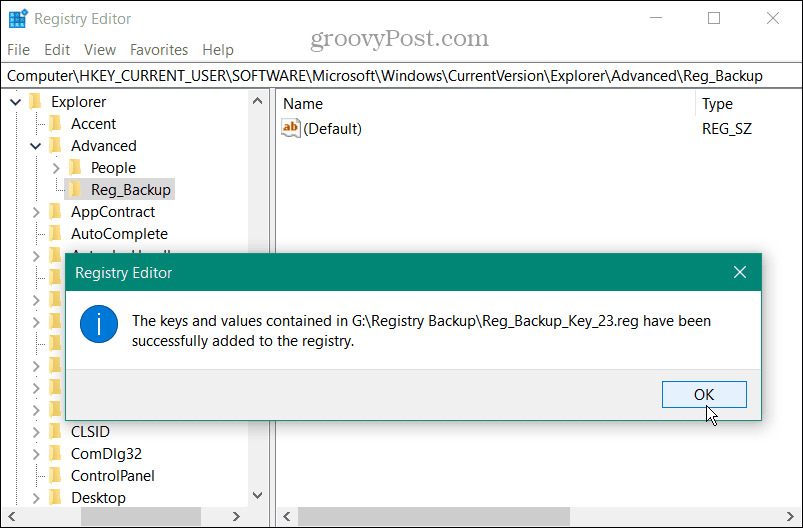
की सामग्री .रेग बैकअप फ़ाइल को रजिस्ट्री डेटाबेस में मर्ज कर दिया जाएगा। आमतौर पर, परिवर्तन तुरंत होते हैं; हालाँकि, कुछ मामलों में, आपको अपने पीसी को पुनरारंभ करने की आवश्यकता हो सकती है।
अपने विंडोज सिस्टम का बैकअप लेना
इसे संशोधित करने से पहले रजिस्ट्री का बैकअप लेना हमेशा आवश्यक होता है। और यदि आप केवल विशिष्ट कुंजियों का बैकअप और पुनर्स्थापित करना चाहते हैं, तो आप वह भी कर सकते हैं। बेशक, एक विशिष्ट कुंजी को पुनर्स्थापित करना केवल आपके द्वारा निर्यात की गई कुंजी को प्रभावित करेगा और आपके द्वारा रजिस्ट्री में किए गए किसी अन्य संशोधन को नहीं हटाएगा।
इसके अलावा मैन्युअल रूप से विंडोज रजिस्ट्री का बैकअप लेना, आप सुनिश्चित करना चाहेंगे एक पूर्ण सिस्टम बैकअप बनाएँ. वह आपको अनुमति देगा अपने पीसी को रीसेट करें और पुनर्प्राप्त करें एक सिस्टम छवि से। यह भी ध्यान दें कि जब आपके पीसी को पुनर्प्राप्त करने की बात आती है, तो आप चाहते हैं पुनर्स्थापन स्थल बनाएं नियमित रूप से।
इसके अलावा, यदि आप एक बिजली उपयोगकर्ता हैं, तो आपकी रुचि हो सकती है कि कैसे करें पावरटॉयज का बैकअप लें. और अगर आपके पीसी में रजिस्ट्री आइटम गुम या दूषित होने की समस्या आ रही है, तो आप कर सकते हैं टूटी हुई रजिस्ट्री आइटम को ठीक करें विंडोज 10 पर।